Come scattare in modalità notturna su un iPhone
Stai cercando di scattare delle foto decenti in condizioni di scarsa illuminazione sul tuo iPhone, ma non sai come fare? Ecco il modo più semplice per scattare in modalità notturna su un iPhone.
Gli iPhone più recenti sono tutti dotati della modalità notturna, una funzione nelle impostazioni della fotocamera che rende più facile per le persone scattare foto fantastiche anche negli ambienti più bui.
Se sei interessato a scoprire se il tuo iPhone ha la modalità notturna, dai un'occhiata al nostro elenco di seguito per vedere tutti gli iPhone supportati:
- iPhone 11
- iPhone 11 Pro
- iPhone 11 Pro Max
- iPhone 12
- iPhone 12 Mini
- iPhone 12 Pro
- iPhone 12 Pro Max
- iPhone 13
- iPhone 13 Mini
- iPhone 13 Pro
- iPhone 12 Pro Max
Ora che sai quali iPhone supportano la funzione, assicurati di continuare a leggere per scoprire esattamente come utilizzarla. Vale anche la pena notare che il prossimo iPhone 14 e iPhone 14 Pro presenterà anche la modalità notturna nella fotocamera se qualcuno sta pensando di ottenere un aggiornamento.
Cosa ti servirà:
Abbiamo usato un iPhone 12 Mini in esecuzione iOS 15
La versione corta
- Apri l'app Fotocamera
- Fare clic sulla freccia
- Fare clic sul pulsante Modalità notturna
- Regola la modalità notturna
- Fare una foto
- Tenere fermo
- Controlla la tua foto
-
Fare un passo
1Apri l'app Fotocamera

Sblocca il tuo iPhone e apri l'app Fotocamera per avviare il processo.

-
Fare un passo
2Fare clic sulla freccia

Fai clic sulla piccola freccia bianca, è sopra il modulo della fotocamera e si trova nel mezzo.

-
Fare un passo
3Fare clic sul pulsante Modalità notturna

Dal menu che viene presentato nella parte inferiore dello schermo, fai clic sul pulsante Modalità notturna. Sembra la luna ed è il secondo pulsante da destra.

-
Fare un passo
4Regola la modalità notturna

Appena sopra il pulsante della fotocamera ci sarà un piccolo timer regolabile per la modalità notturna. Se vai verso sinistra, si spegnerà, ma se vai verso destra puoi scegliere un timer per la modalità notturna. A seconda dell'ambiente in cui ti trovi, ti verrà offerto Auto e un timer di uno, due o tre secondi. Se ti trovi già in un ambiente buio, il tuo iPhone sceglierà automaticamente l'impostazione che funzionerà meglio.

-
Fare un passo
5Fare una foto

Una volta che sei soddisfatto delle impostazioni, fai clic sul pulsante della fotocamera per acquisire l'immagine.

-
Fare un passo
6Tenere fermo

Rimani fermo fino a quando la foto non è stata scattata in modo che la modalità notturna possa funzionare. Se sposti la fotocamera fuori fuoco quando la tua foto potrebbe essere sfocata e non così dettagliata. Puoi guardare il timer che si abbassa durante lo scatto della foto, ma ti consigliamo di spostarti solo quando la foto è stata salvata nel tuo album.

-
Fare un passo
7Controlla la tua foto

Controlla la tua foto per assicurarti di essere soddisfatto. Sentiti libero di scattare un'altra foto se ritieni che la modalità notturna non abbia fatto abbastanza.

Risoluzione dei problemi
Sì, quando ti trovi in ambienti scarsamente illuminati, la fotocamera dell'iPhone passerà automaticamente alla modalità notturna.
Sì, puoi modificare le impostazioni della modalità notturna all'interno dell'app della fotocamera e utilizzarla anche in condizioni di maggiore luminosità ambienti, anche se è improbabile che abbia un grande effetto durante il giorno e potrebbe spegnersi automaticamente.
Sì, durante lo scatto della foto dovrai rimanere fermo. Ci vorranno da uno a tre secondi e una croce sullo schermo mostrerà quanto ti sei spostato durante lo scatto.
Potrebbe piacerti…
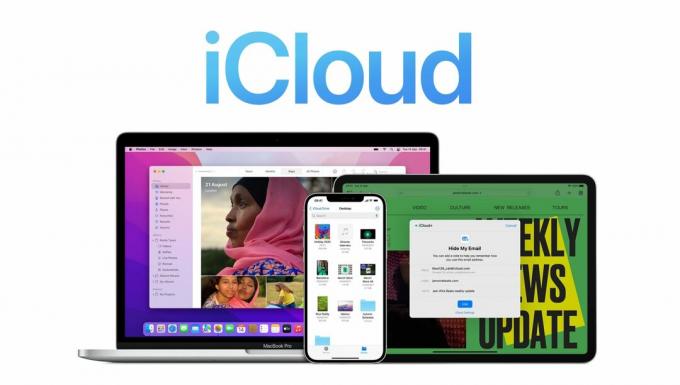
Come condividere le tue foto con iCloud

Come configurare i download intelligenti su Netflix

Come risparmiare la durata della batteria su un iPhone

Come mantenere le foto private su un iPhone

Come visualizzare la cronologia degli acquisti dell'App Store

Come disattivare Face ID sul tuo iPhone
Perché fidarsi del nostro giornalismo?
Fondata nel 2004, Trusted Reviews esiste per fornire ai nostri lettori consigli completi, imparziali e indipendenti su cosa acquistare.
Oggi abbiamo milioni di utenti al mese da tutto il mondo e valutiamo più di 1.000 prodotti all'anno.



